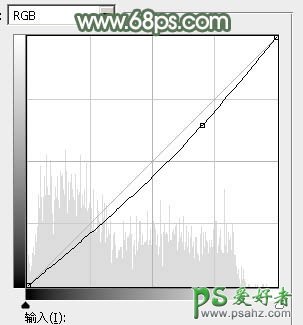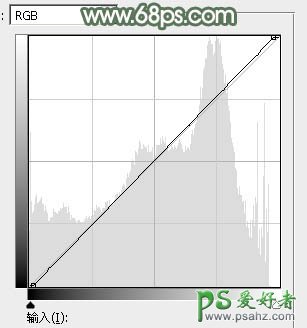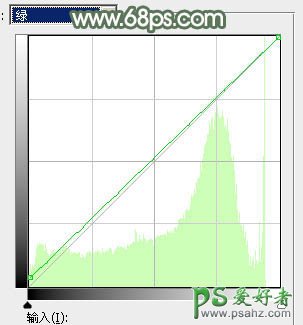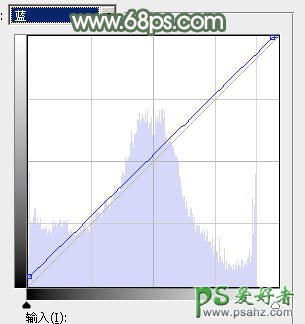当前位置:PS爱好者教程网主页 > PS调色教程 > 教程
Photoshop美女图片调色教程:给外景美女照片调出甜美的粉黄色效(7)
时间:2015-02-28 07:23 来源:PS调色教程实例 作者:美女图片调色教程 阅读:次
9、创建曲线调整图层,对RGB通道进行调整,如图21,确定后把蒙版填充黑色,再用白色画笔把人物脸部需要变暗的区域擦出来,如图22。
<图21>
<图22>
10、创建曲线调整图层,对各通道进行调整,参数设置如图23 - 26,效果如图27。这一步微调暗部及高光颜色和亮度。
<图23>
<图24>
<图25>
<图26>
<图27>
最新教程
推荐教程